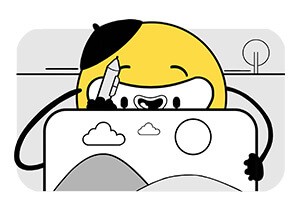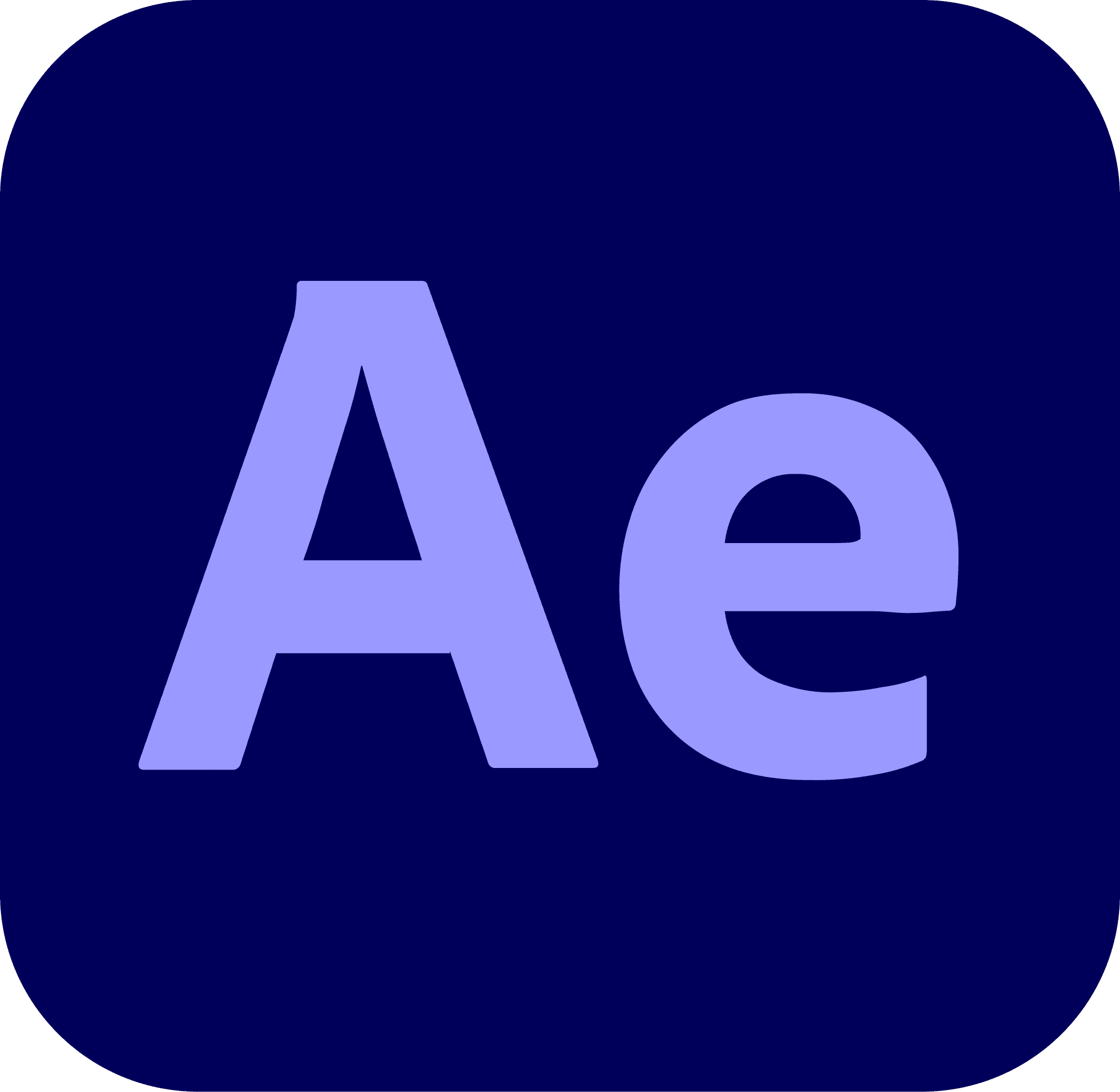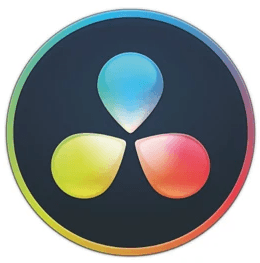Bạn đã bao giờ xem một bộ phim hành động với những pha slow motion đầy kịch tính hay tua nhanh thời gian để tạo hiệu ứng hài hước? Bí mật nằm ở kỹ thuật Time Remapping – một công cụ mạnh mẽ trong các phần mềm làm phim cho phép bạn điều khiển thời gian của video một cách linh hoạt.
Hãy cùng CINs, khám phá cách sử dụng Time Remapping để tạo ra những thước phim ấn tượng, nâng tầm dự án của bạn lên một tầm cao mới.
Time Remapping là một kỹ thuật hậu kỳ cho phép bạn điều chỉnh tốc độ của một đoạn video clip. Bạn có thể làm chậm, tua nhanh hoặc đảo ngược video, tạo hiệu ứng tua thời gian (Time-lapse) hoặc quay chậm siêu thực (Super slow motion).
Trong After Effects, Time Remapping là một công cụ không thể thiếu, đặc biệt là trong:
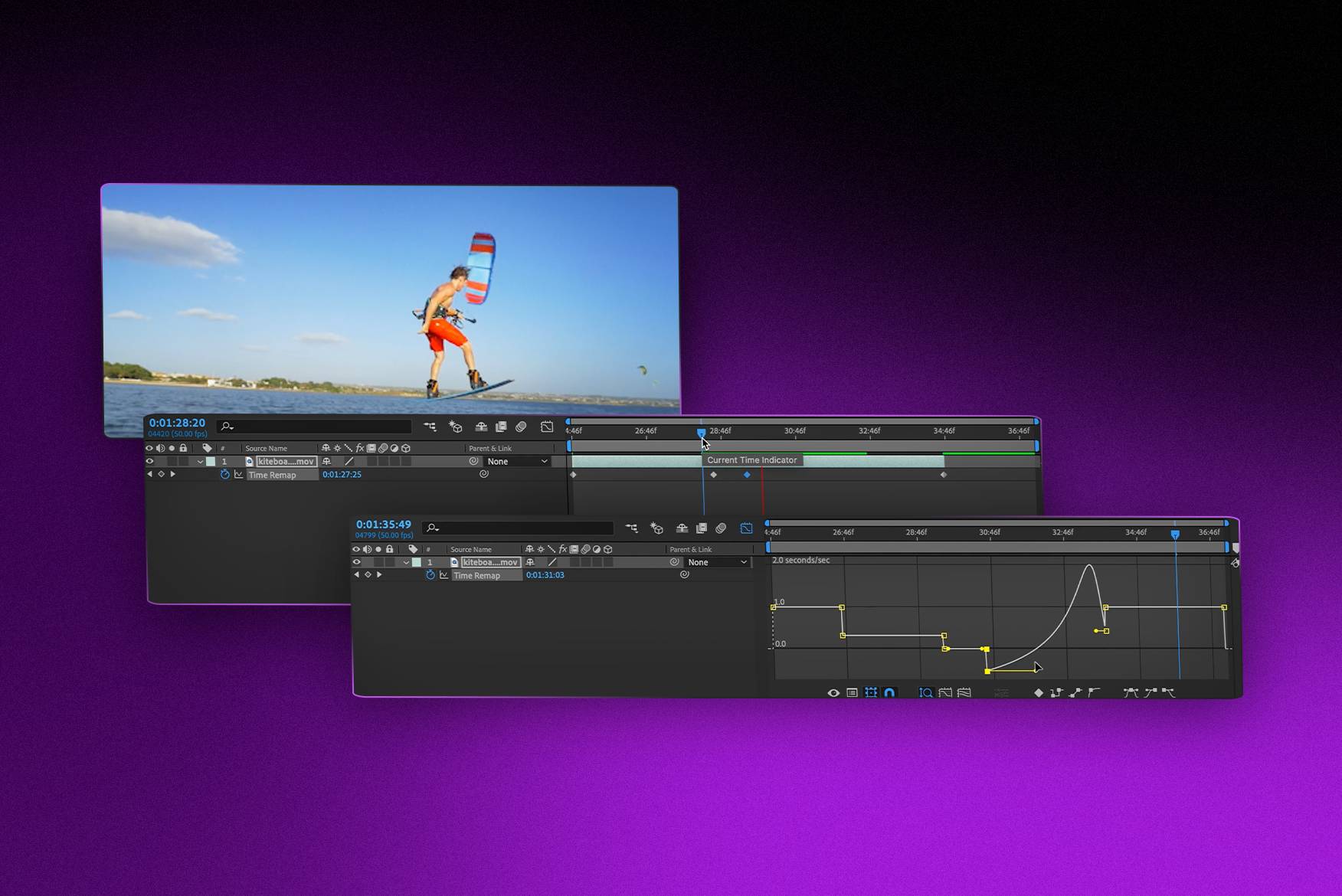
Để bắt đầu sử dụng Time Remapping, bạn cần nắm vững một số công cụ chính:
Time Stretch là cách đơn giản nhất để thay đổi tốc độ của toàn bộ video clip. Bạn chỉ cần kéo dài hoặc rút ngắn thanh Time Stretch trên timeline.
Ưu điểm: Dễ sử dụng, phù hợp với việc thay đổi tốc độ đơn giản.
Nhược điểm: Không cho phép kiểm soát chi tiết tốc độ tại từng thời điểm.
Keyframes là trái tim của Time Remapping trong After Effects. Bằng cách đặt keyframes trên timeline, bạn có thể tạo ra các thay đổi tốc độ mượt mà và linh hoạt hơn.
Ưu điểm: Kiểm soát tốc độ chi tiết, tạo hiệu ứng mượt mà và phức tạp.
Nhược điểm: Đòi hỏi kiến thức và kỹ năng sử dụng keyframes.
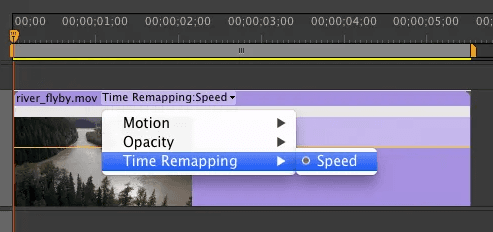
After Effects cung cấp ba chế độ Time Remapping:
Lựa chọn chế độ phù hợp:
Việc tăng tốc hoặc làm chậm một clip trong After Effects với Time Remap vô cùng đơn giản. (Các keyframe sẽ hỗ trợ nén hoặc mở rộng tất cả các keyframe của clip mà bạn muốn sửa đổi.) Chi tiết các bước như sau:
Chuột phải vào clip hoặc bố cục trước, chuyển đến Time và chọn Enable Time Remapping. Một tham số mới có tên Time Remap sẽ xuất hiện trong các tùy chọn layer.
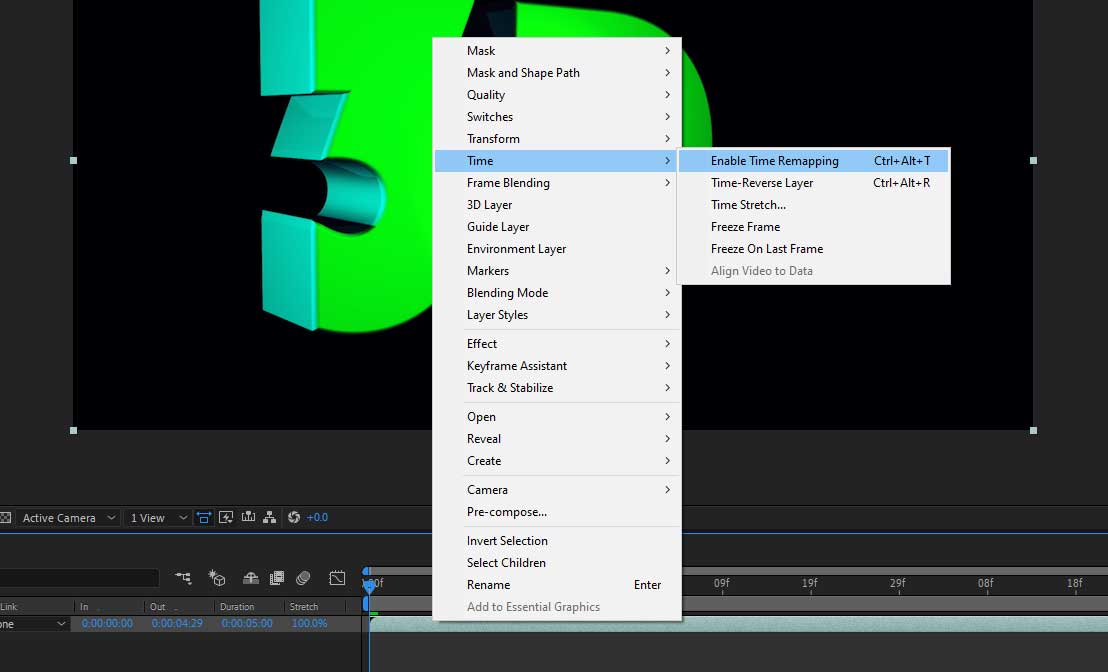
Sẽ có một keyframe ở đầu và cuối clip hoặc pre-composition. Hãy coi khoảng cách giữa hai keyframe là toàn bộ thời lượng footage của bạn. Chỉ cần kéo keyframe cuối đến gần keyframe đầu tiên, bạn sẽ tăng tốc độ clip. Ngược lại, khi kéo keyframe ra xa keyframe đầu, tốc độ clip sẽ chậm lại.
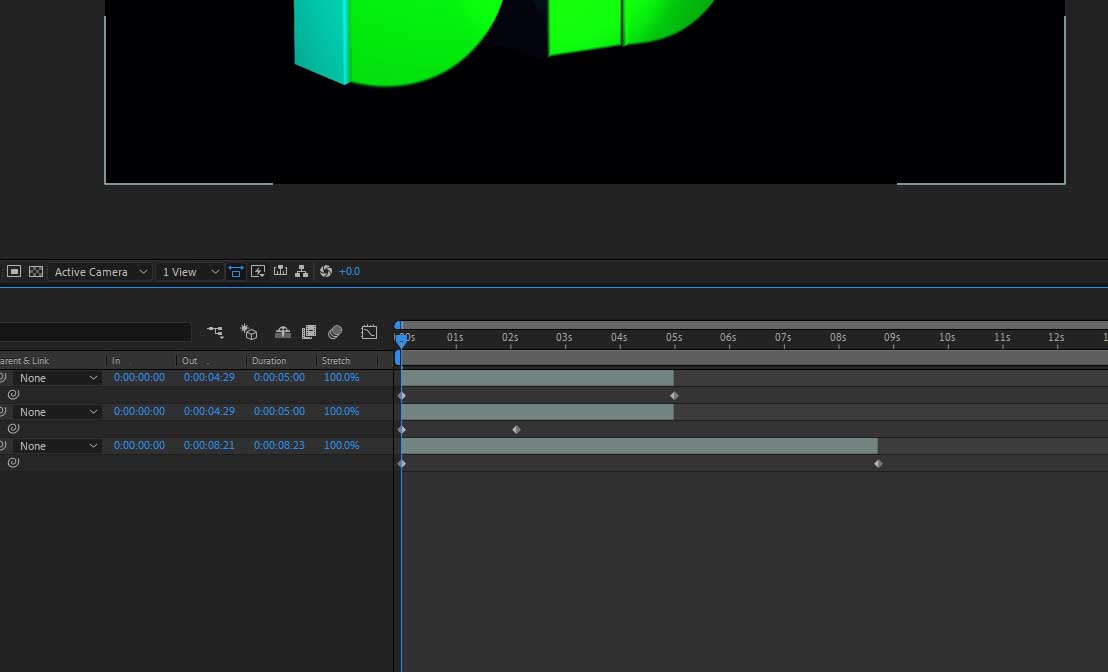
Bạn có thể dùng Easy ease cho các keyframe; Easy ease sẽ tự thực hiện chức năng của nó đối với các keyframe. Bạn cũng có thể tăng tốc hoặc làm chậm các phần của clip bằng cách tách phần mong muốn bằng hai keyframe khác.
Ví dụ: di chuyển cả keyframe ở cuối phần mong muốn và keyframe ở cuối clip sang bên phải, clip sẽ chậm lại. Ngược lại, di chuyển các keyframe đầu để tăng tốc video.

Nhược điểm của cách này này là khi bạn muốn làm chậm video, Time Remap sẽ tạo ra các frame tĩnh. Frame tĩnh (still frame) là một frame trùng lặp, liên tiếp thường được tạo bởi phần mềm chỉnh sửa khi tốc độ frame của clip bị thay đổi hoặc áp dụng hiệu ứng làm chậm mà không dùng bất kỳ phần mềm trộn frame nào. Frame tĩnh sẽ có thể gây ra cảm giác dòng chảy của video bị “lỡ nhịp”. Tuy nhiên, bạn cũng không cần quá lo lắng vì có một giải pháp để xử lý vấn đề này như sau:
Để tránh các frame tĩnh được tạo ra làm chậm footage, bạn phải chọn Frame Blending > bật Frame Blending. Tùy chọn này sẽ phân tích tất cả các frame và sẽ tạo/điều chỉnh các frame trung gian mới, từ đó, mọi thứ sẽ phát một cách mượt mà.
Speed Ramping được sử dụng khi bạn muốn kiểm soát tốt hơn tốc độ của thời gian bị làm chậm hoặc tăng tốc. Ví dụ: nếu bạn muốn bắt đầu thật chậm, sau đó tăng tốc ổn định, tiếp theo là tăng tốc nhanh hơn và cuối cùng giảm tốc ngược chiều.
Sau khi thiết lập keyframe cho tham số Time Remap và bật Frame Blending, hãy chọn một keyframe và nhấn vào Graph Editor.
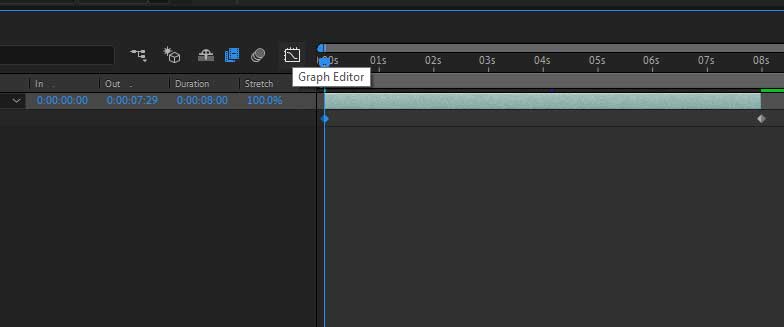
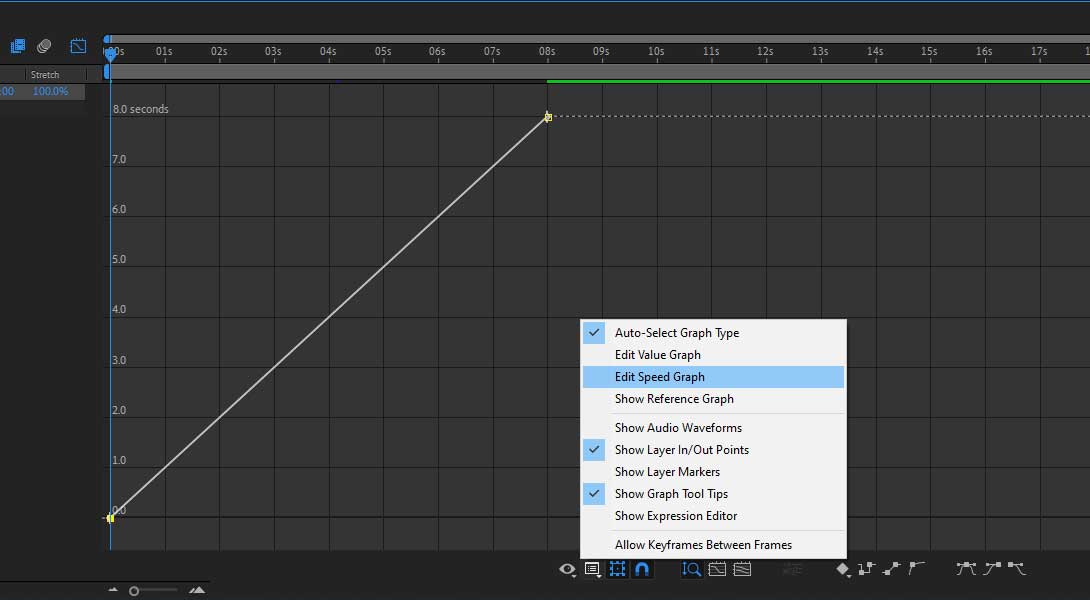
Từ cuối màn hình, bạn sẽ muốn thay đổi loại biểu đồ và đảm bảo rằng nó được đặt thành dạng Edit Speed Graph (dạng Value Graph được đặt là mặc định). Ngoài ra, hãy quay lại chế độ xem bình thường bằng cách nhấp lại vào Graph Editor, đặt keyframe đầu tiên thành Easy Ease Out và keyframe cuối thành Easy Ease In.
Nhấn lại vào Graph Editor và kéo các thanh điều khiển màu vàng theo ý muốn.
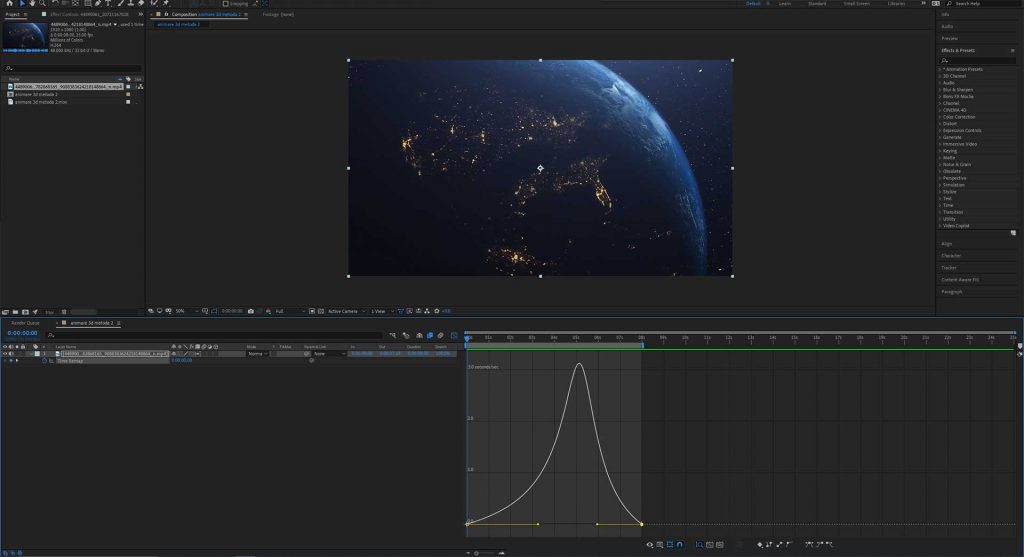
Time Stretch là cách dễ nhất để tăng tốc hoặc làm chậm clip trong After Effects. Chỉ bằng một vài cú nhấp chuột, bạn có thể hoàn thành công việc của mình. Có một nhược điểm là nếu bạn muốn làm chậm các clip, nó sẽ tạo ra các frame tĩnh, nhưng bạn có thể loại bỏ chúng bằng cách sử dụng Frame Blending. Ngoài ra, bạn chỉ có thể áp dụng nó cho toàn bộ clip và cắt layer sau đó.
Để sử dụng nó, chuột phải vào layer > di chuyển tới Time > chọn Time Stretch. Một cửa sổ mới sẽ xuất hiện sau đó và giống như trong Premiere Pro, bạn có thể chọn tỷ lệ phần trăm mong muốn. Sự khác biệt duy nhất là không có luồng quang hoặc bất kỳ tùy chọn frame blending nào.
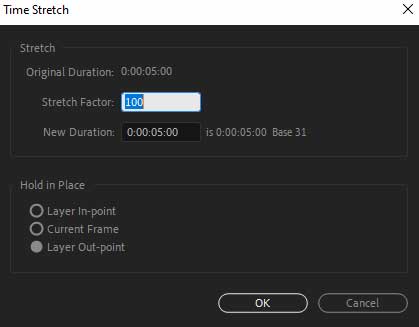
Nhập tỷ lệ phần trăm bạn muốn và nhấn OK. Bất kỳ giá trị nào trên 100 sẽ làm chậm clip, trong khi bất kỳ giá trị nào dưới 100 sẽ tăng tốc clip. Điều này cũng khác với tùy chọn tốc độ của Premiere Pro. Tùy chọn trong Premiere Pro hoàn toàn ngược lại.
Time Remapping là một công cụ mạnh mẽ trong After Effects, cho phép bạn thỏa sức sáng tạo với thời gian trong video. Bằng cách nắm vững các kiến thức cơ bản và luyện tập thường xuyên, bạn có thể tạo ra những thước phim ấn tượng, nâng tầm dự án của mình lên một tầm cao mới.